Jak wyłączyć funkcję Phone Link w systemie Windows 11
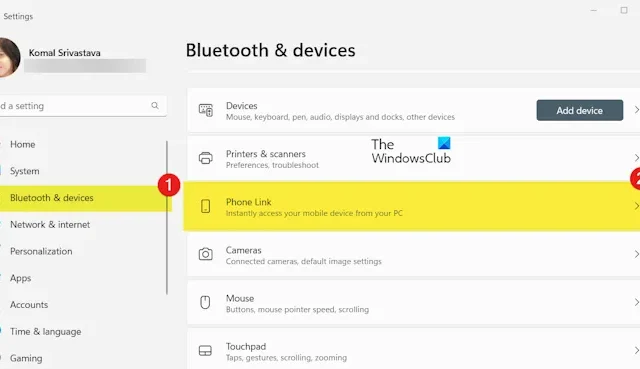
W tym poście pokażemy, jak wyłączyć funkcję Phone Link w systemie Windows 11 za pomocą aplikacji Ustawienia.
Do czego służy funkcja Phone Link w systemie Windows 11?
Funkcja Phone Link w systemie Windows 11 to przydatna funkcja, która umożliwia szybki dostęp do urządzeń z systemem Android (Samsung, HONOR, OPPO) i iOS z poziomu komputera. Aby dokończyć konfigurację, musisz użyć aplikacji Link do systemu Windows na urządzeniu z systemem Android lub telefonie iPhone oraz aplikacji Phone Link na komputerze. Po połączeniu telefonu i komputera możesz uzyskać dostęp do rozmów telefonicznych, wiadomości, aplikacji i zdjęć na komputerze.
Jak uniemożliwić połączenie telefonu z komputerem?
Możesz po prostu wyłączyć funkcję Phone Link, aby uniemożliwić połączenie telefonu z komputerem. W tym celu możesz wyłączyć funkcję łączenia aplikacji Phone Link przy użyciu Edytora zasad grupy. Otwórz Edytor zasad grupy i przejdź do strony Konfiguracja komputera > Szablony administracyjne > System > Lokalizacja zasad grupy i wyłącz łączenie telefonu z komputerem w tej zasadzie urządzenia. W tym celu możesz także użyć Edytora rejestru.
Jak wyłączyć funkcję Phone Link w systemie Windows 11
Aby wyłączyć funkcję Phone Link za pomocą aplikacji Ustawienia systemu Windows, wykonaj poniższe proste kroki:
- Otwórz ustawienia.
- Przejdź do opcji Bluetooth & urządzenia.
- Kliknij łącze telefoniczne.
- Wyłącz przełącznik.
Najpierw naciśnij klawisz skrótu Win+I, aby uruchomić aplikację Ustawienia.
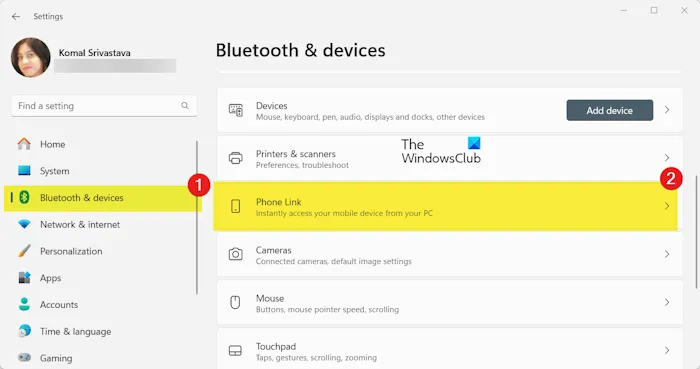
Teraz przejdź do Bluetooth & urządzenia w lewym panelu. Następnie kliknij opcję Link do telefonu znajdującą się w prawym panelu.
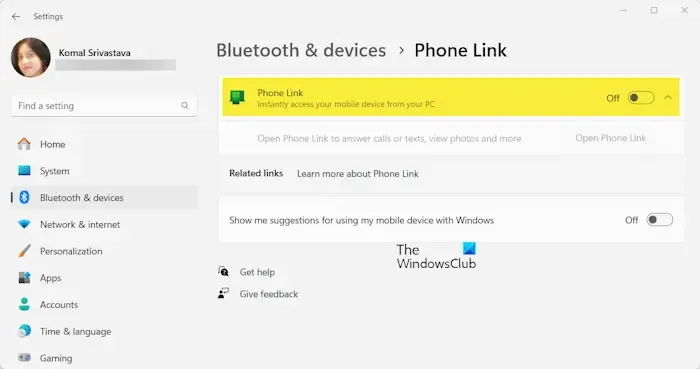
Następnie wyłącz przełącznik powiązany z opcją Link do telefonu.
Spowoduje to wyłączenie natychmiastowego dostępu do urządzenia mobilnego z tego komputera.
Jak wyłączyć otwieranie Phone Link przy uruchomieniu?
Możesz także zatrzymać uruchamianie aplikacji Phone Link przy uruchomieniu, aby nie rozpoczynała automatycznie łączenia komputera z telefonem. Dzięki temu możesz korzystać z aplikacji, kiedy tylko chcesz. Istnieje wiele metod zapobiegania otwieraniu aplikacji Phone Link podczas uruchamiania systemu Windows. Oto te metody:
- Zmodyfikuj ustawienia Phone Link, aby zapobiec otwieraniu się przy uruchomieniu.
- Zapobiegaj otwieraniu aplikacji Phone Link podczas uruchamiania w Ustawieniach.
- Użyj Menedżera zadań, aby wyłączyć łącze telefoniczne przy uruchomieniu.
1] Zmodyfikuj ustawienia łącza telefonicznego
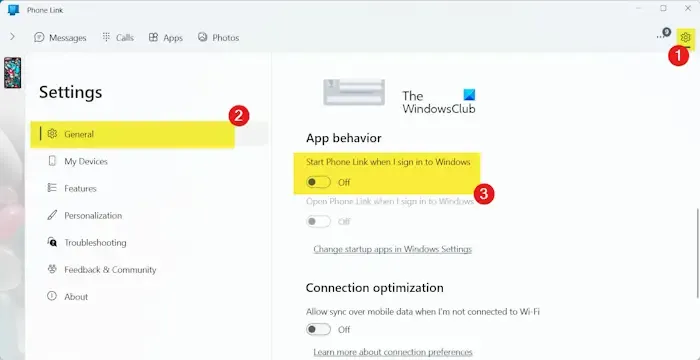
Możesz zmienić ustawienie Phone Link, aby wyłączyć jego uruchamianie przy uruchomieniu. Zapewnia dedykowaną opcję uruchamiania aplikacji podczas uruchamiania systemu, którą możesz wyłączyć. Oto jak to zrobić:
- Najpierw otwórz aplikację Phone Link za pomocą funkcji wyszukiwania systemu Windows lub z paska zadań (jeśli jest już uruchomiona).
- Teraz kliknij ikonę Ustawienia (koło zębate) znajdującą się w prawym górnym rogu okna.
- Następnie na karcie Ogólne wyłącz przełącznik powiązany z opcją Uruchom połączenie telefoniczne, gdy zaloguj się do systemu Windows opcja.
2] Zapobiegaj otwieraniu łącza telefonicznego podczas uruchamiania w Ustawieniach
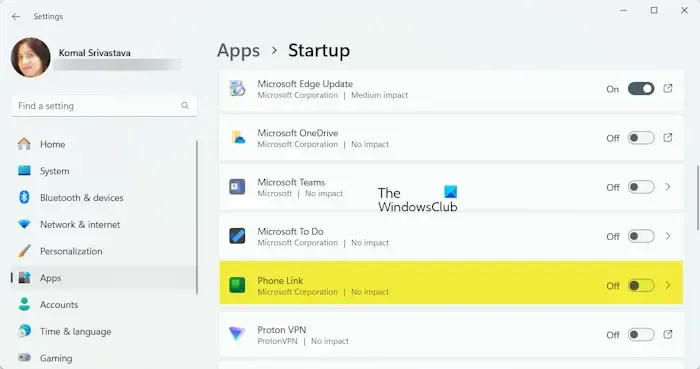
Inną metodą zapobiegania automatycznemu otwieraniu aplikacji Phone Link podczas uruchamiania systemu jest użycie aplikacji Ustawienia systemu Windows. Oto kroki, jak to zrobić:
- Najpierw uruchom aplikację Ustawienia za pomocą Win+I.
- Teraz przejdź do zakładkiAplikacje i wybierz Uruchamianie opcja.
- Następnie znajdź na liście aplikację Phone Link i wyłącz przełącznik powiązany z tą aplikacją.
Zobacz: Jak nagrać ekran urządzenia mobilnego na komputerze za pomocą aplikacji Phone Link w systemie Windows?
3] Użyj Menedżera zadań, aby wyłączyć łącze telefoniczne podczas uruchamiania
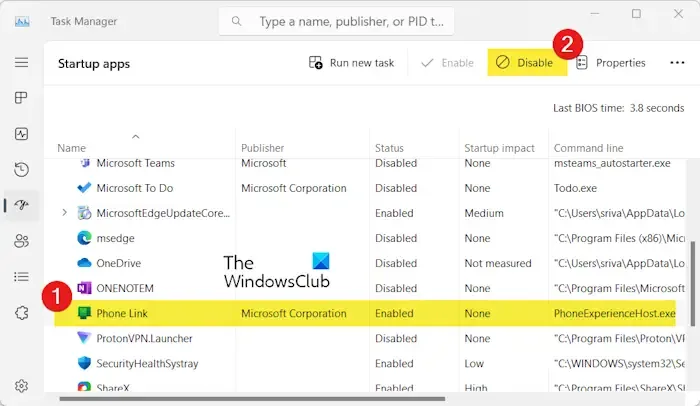
Menedżer zadań to domyślna aplikacja systemu Windows służąca do zarządzania uruchomionymi zadaniami i monitorowania systemu. Umożliwia także zarządzanie aplikacjami startowymi, za pomocą których można uniemożliwić uruchomienie aplikacji Phone Link podczas uruchamiania systemu. Oto kroki, jak to zrobić:
- Najpierw szybko otwórz Menedżera zadań, używając CTRL+SHIFT+ESC.
- Teraz przejdź do kartyAplikacje startowe z panelu po lewej stronie.
- Następnie wybierz aplikację Phone Link i naciśnij przycisk Wyłącz
Możesz także odinstalować aplikację Phone Link ze swojego komputera z systemem Windows, jeśli w ogóle nie chcesz z niej korzystać.
Mam nadzieję, że to pomoże!



Dodaj komentarz